Opmerking: We willen u graag zo snel mogelijk de meest recente Help-inhoud in uw eigen taal bieden. Deze pagina is automatisch vertaald en kan grammaticale fouten of onnauwkeurigheden bevatten. Wij hopen dat deze inhoud nuttig voor u is. Kunt u ons onder aan deze pagina laten weten of de informatie nuttig voor u was? Hier is het Engelstalige artikel ter referentie.
Met inhoudsclassificaties kunt u zoeken naar nuttige en relevante inhoud in een lijst, in een bibliotheek of op een site.
In dit artikel
Overzicht
Met classificaties kunt u feedback over de inhoud geven zodat anderen kunnen bepalen welke inhoud op de site nuttig of relevant is.
Classificaties kunnen worden gebruikt voor een lijst, bibliotheek of webpagina als de eigenaar van de site deze functie beschikbaar heeft gemaakt. Classificaties worden meestal als kolom met sterren weergegeven in een lijst of bibliotheek, op de eigenschappenpagina van een lijstitem of als reeks sterren op een webpagina.
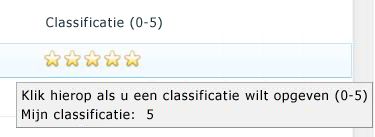
Nadat u de classificatie hebt geselecteerd, wordt deze ingediend en het gemiddelde met andere classificaties berekend. Even later wordt de bijgewerkte classificatie weergegeven op de server op basis van het interval dat is ingesteld door de systeembeheerder.
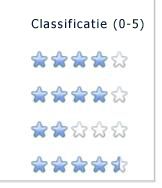
Als het gemiddelde niet uitkomt op een geheel getal, kan een ster gedeeltelijk gevuld worden weergeven. Classificaties bevatten meestal vijf sterren, waarbij vijf de hoogste classificatie is, maar uw organisatie kan aanpassen hoe classificaties werken of worden weergegeven.
Tip: Als u niet meer weet of u inhoud hebben beoordeeld, kunt u de muisaanwijzer op de kolom van de classificatie of besturingselement plaatst. Als u een beoordeling hebt toegewezen, het getal weergegeven in de tekst van het pop-, zoals Mijn classificatie: 5. Als u niet de inhoud hebt geclassificeerd nog, in het pop-bericht geeft aan Mijn classificatie: nog niet geclassificeerd.
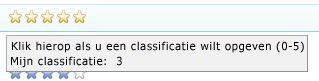
Als u inhoud beoordeelt, uw waarde is gemiddeld met andere classificaties en al dan niet standaard, andere mensen uw afzonderlijke classificaties waarde niet ziet. Uw afzonderlijke classificatie kan beschikbaar of zichtbaar, echter in een aangepast programma op basis van de classificatiefunctie gemaakt. Zoeken naar meer informatie over de informatie die u via classificaties, Mijn Sites en gerelateerde functies in de sectie Zie ook deelt.
Inhoud in een lijst of bibliotheek classificeren
Als u de inhoud in een lijst of bibliotheek wilt classificeren, moet de classificatiefunctie eerst zijn ingeschakeld. In de documentencentrumsjabloon zijn classificaties standaard beschikbaar.
Als de functie is ingeschakeld, ziet u meestal raadpleegt u een kolom classificaties, zoals classificatie (0 tot en met 5), wanneer u de lijst of bibliotheek. Als classificaties zijn ingeschakeld, maar niet worden weergegeven in de huidige weergave van de lijst of bibliotheek, kunt u de procedure voor het bewerken van de eigenschap classificatie van een lijst of bibliotheek item in dit onderwerp.
Zie voor meer informatie over of classificaties zijn ingeschakeld in de lijst of bibliotheek, de persoon die uw site beheert of via eigenaar is. Meer informatie over het inschakelen en configureren van classificaties in de sectie Zie ook vinden.
-
Klik op de werkbalk Snel starten op de naam van de lijst of bibliotheek waarvan u de inhoud wilt classificeren.
Als de lijst of bibliotheek niet wordt weergegeven op de werkbalk Snel starten, klikt u achtereenvolgens op Site-acties en op Alle site-inhoud weergeven en klikt u op de naam van de lijst of bibliotheek. -
Houd in de kolom Classificatie (0-5) naast het item dat u wilt classificeren de muisaanwijzer boven het aantal sterren dat u aan het item wilt toewijzen.
Het aantal sterren voor de classificatie verandert van kleur. Hoe meer sterren, hoe hoger de classificatie.
-
Klik met de muis om de classificatie toe te wijzen. U ziet een bericht dat de classificatie is verzonden. Nadat de classificatie is verzonden en een gemiddelde is berekend met andere classificaties, wordt de classificatie toegepast op de totale classificatie die betrekking heeft op het item.
Notities:
-
Afhankelijk van de manier waarop de server is geconfigureerd, kan het even duren voordat de gemiddelde classificatie wordt toegepast op de gewijzigde classificatie. Deze interval wordt ingesteld door de beheerder.
-
In sommige lijsten, zoals een kalender, wordt de classificatiekolom mogelijk niet weergegeven in de standaardweergave. U kunt de volgende procedure gebruiken om de classificatie toe te passen op de eigenschappen van het lijstitem.
-
De classificatie-eigenschap van een lijst- of bibliotheekitem bewerken
Als classificaties zijn ingeschakeld voor de lijst of bibliotheek maar de kolom Classificatie (0-5) niet wordt weergegeven in een van de standaardweergaven voor de lijst of bibliotheek, kunt u met deze procedure de eigenschap Classificatie voor het lijstitem of document bijwerken.
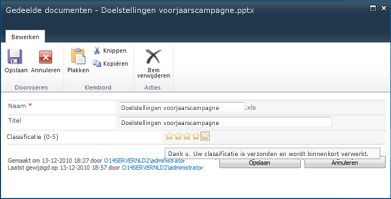
Deze procedure geeft hetzelfde resultaat als wanneer u de classificatie in de kolom Classificatie (0-5) voor het lijstitem toepast, maar mogelijk is het handiger als u reeds de eigenschappen van het item weergeeft. Deze procedure kan ook handig zijn als de kolom Classificatie (0-5) niet wordt weergegeven in de huidige weergave van de lijst of bibliotheek.
Als u de inhoud in een lijst of bibliotheek wilt classificeren, moet de classificatiefunctie eerst zijn ingeschakeld. Als de functie is ingeschakeld, wordt de classificatiekolom weergegeven. Deze wordt meestal weergegeven als Classificatie Rating (0-5) wanneer u de lijst of bibliotheek weergeeft.
Zie voor meer informatie over of classificaties zijn ingeschakeld in de lijst of bibliotheek, de persoon die uw site beheert of via eigenaar is. Meer informatie over het inschakelen en configureren van classificaties in de sectie Zie ook vinden.
-
Klik op de werkbalk Snelstarten op de naam van de lijst of bibliotheek waarvan inhoud die u wilt beoordelen. Als de lijst of bibliotheek niet op de werkbalk Snelstarten is, klik op Siteacties, klik op alle Site-inhoud weergeven en klik vervolgens op de naam van de lijst of bibliotheek.
-
Schakel het selectievakje in naast het lijstitem of document dat u wilt classificeren.
-
Klik op het lint in de groep beheren op Eigenschappen bewerken.
-
Naast beoordeling (0-5), houdt u de muisaanwijzer over het aantal sterren die u wilt toewijzen aan het item. Het aantal sterren dat is gekoppeld aan de classificatie wordt kleur wijzigen. Des te groter het aantal sterren, hoe hoger de classificatie.
-
Klik met de muis om de classificatie toe te wijzen. U ziet een bericht dat de classificatie is verzonden. Nadat de classificatie is verzonden en een gemiddelde is berekend met andere classificaties, wordt de classificatie toegepast op de totale classificatie die betrekking heeft op het item.
Opmerking: Afhankelijk van de manier waarop de server is geconfigureerd, kan het even duren voordat de gemiddelde classificatie wordt toegepast op de gewijzigde classificatie. Deze interval wordt ingesteld door de beheerder.
Een pagina classificeren op een site of wiki
U kunt bepaalde pagina's classificeren als de ontwerper van de pagina een indeling heeft toegepast waarin classificaties zijn ingesteld.
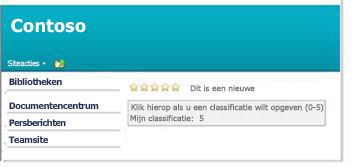
Deze procedure lijkt op het toepassen van classificaties in een lijst of bibliotheek: u klikt op het aantal sterren dat u wilt toepassen. De weergave van het classificatiebesturingselement kan worden aangepast door de ontwerper van de pagina.
-
Houd op de pagina de muisaanwijzer boven het aantal sterren dat u wilt toewijzen aan het item. Het aantal sterren voor de classificatie verandert van kleur. Hoe meer sterren, hoe hoger de classificatie.
-
Klik met de muis om de classificatie toe te wijzen. U ziet een bericht dat de classificatie is verzonden. Nadat de classificatie is verzonden en een gemiddelde is berekend met andere classificaties, wordt de classificatie toegepast op de totale classificatie die betrekking heeft op het item.
Opmerking: Meer informatie over het inschakelen en configureren van classificaties in de sectie Zie ook vinden.
De huidige classificatie wijzigen
Als u van gedachten verandert nadat u een classificatie hebt toegepast of per ongeluk de verkeerde classificatie hebt gekozen, kunt u uw classificatie wijzigen. Als u een bestaande classificatie wilt wijzigen, kunt u dezelfde procedure gebruiken waarmee u de oorspronkelijke classificatie hebt toegepast.
U kunt uw oorspronkelijke classificatie bekijken door de muisaanwijzer boven de inhoud te houden. Als u de classificatie wilt wijzigen, houdt u de muisaanwijzer hierboven en klikt u op het gewenste bijgewerkte aantal sterren.
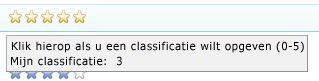
Opmerking: Afhankelijk van hoe uw server is geconfigureerd, kan dit een tijdje voor de gemiddelde beoordeling moeten worden toegepast op basis van uw gewijzigde classificatie duren. Dit interval is ingesteld door uw serverbeheerder.










